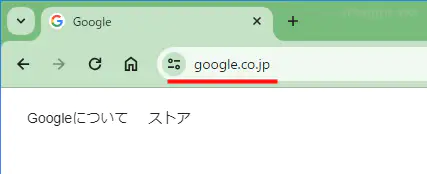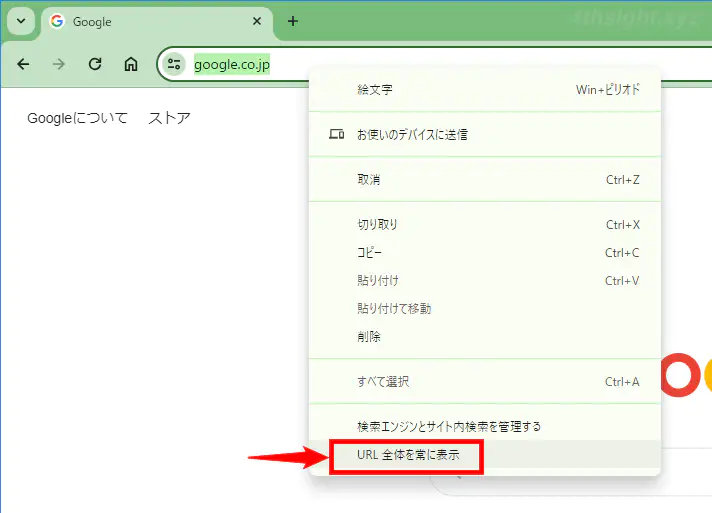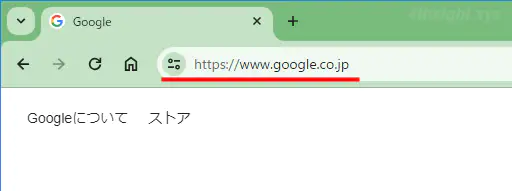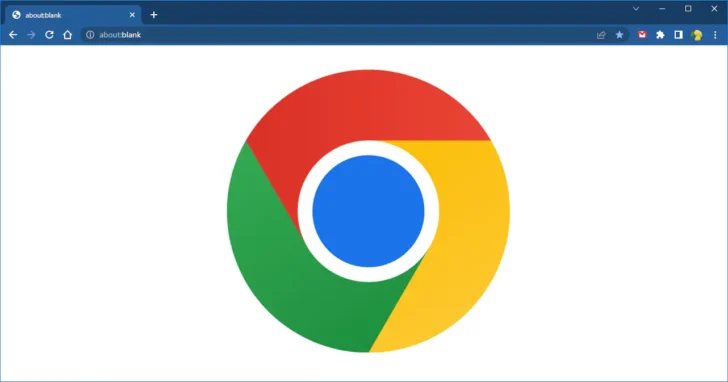
Google Chrome(以下、Chromeブラウザ)では、URLに含まれるスキーム名(http://など)やサブドメイン名(wwwなど)は、アドレスバー(オムニボックス)に表示されません。
この仕様は、表示が簡潔になるメリットがある反面、以下のようなURLの場合、どちらもChromeのアドレスバーには「example.com」と表示されてしまうため、ぱっと見でサブドメイン名のあり・なしを一目で判別できなくなってしまうデメリットもあります。
- https://example.com
- https://www.example.com
そこでここでは、パソコン版のChromeブラウザのアドレスバー(オムニボックス)にスキーム名(https://)やサブドメイン名(www)を常に表示させる方法を紹介します。
この記事は、以下の環境での動作結果を基にしています。他のエディションやバージョンでは、動作結果が異なる場合があることをご了承ください。
| ソフトウェア | バージョン |
|---|---|
| Windows 10 Pro 64bit | 22H2 |
| Google Chrome | 121.0.6167.140 |
スキーム名やサブドメイン名を常に表示させる
デフォルト設定のままでも、アドレスバーのURL部分を2回クリックすると、スキーム名やサブドメイン名が表示されますが、常に表示させることができます。
以前までは、アドレスバーにスキーム名やサブドメイン名を常に表示させるためには、拡張機能をインストールしたり、試験機能を有効化するといった面倒な手順が必要でしたが、現在では簡単に設定することができます。
手順は、Chromeブラウザのアドレスバー部分を右クリックして、メニューから「URL全体を常に表示」をクリックします。
以上で、Chromeブラウザのアドレスバーにスキーム名(hhtps://)やサブドメイン名(www)が常に表示されるようになります。
なお、設定を戻したいときは同じ手順をもう一度実施すれば、元の設定に戻すことができます。
あとがき
一般的な用途では、スキーム名やwwwといったサブドメイン名が表示されていなくてもほとんど支障はないと思いますが、URLを省略せずに表示させておきたいといったときにお役立てください。